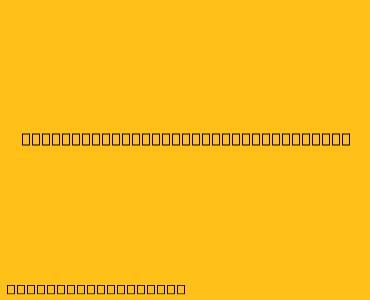Cara Menggunakan Kursor di Laptop
Kursor adalah bagian penting dari pengalaman komputer. Ini memungkinkan Anda untuk berinteraksi dengan aplikasi, file, dan data di layar. Menggunakan kursor di laptop cukup mudah, tetapi berikut adalah panduan yang lebih rinci:
Jenis-Jenis Kursor
Ada berbagai jenis kursor yang dapat Anda temui di laptop. Beberapa yang paling umum adalah:
- Kursor Panah: Kursor ini digunakan untuk menunjuk dan memilih item pada layar.
- Kursor I-Beam: Kursor ini digunakan untuk mengetik teks.
- Kursor Tangan: Kursor ini digunakan untuk menunjukkan bahwa Anda dapat mengklik item tertentu.
- Kursor Loading: Kursor ini menunjukkan bahwa program atau aplikasi sedang dimuat.
Menggunakan Touchpad
Touchpad adalah perangkat input utama pada sebagian besar laptop. Ini memungkinkan Anda untuk mengontrol kursor dengan jari Anda.
- Memindahkan Kursor: Geser jari Anda di atas touchpad untuk menggerakkan kursor di layar.
- Mengklik: Ketuk touchpad dengan satu jari untuk melakukan klik kiri.
- Klik Kanan: Ketuk touchpad dengan dua jari untuk melakukan klik kanan.
- Scrolling: Geser jari Anda ke atas atau ke bawah pada touchpad untuk menggulir halaman web atau dokumen.
- Zoom: Jepit dua jari Anda di touchpad dan gerakkan ke arah satu sama lain untuk memperbesar.
Menggunakan Mouse Eksternal
Anda juga dapat menggunakan mouse eksternal untuk mengontrol kursor di laptop Anda.
- Memasang Mouse: Hubungkan mouse ke laptop Anda melalui port USB atau Bluetooth.
- Menggunakan Tombol Mouse: Gunakan tombol kiri untuk klik kiri, tombol kanan untuk klik kanan, dan tombol tengah (jika ada) untuk scroll.
- Menggunakan Scroll Wheel: Putar roda scroll pada mouse untuk menggulir halaman web atau dokumen.
Tips Tambahan
- Kecepatan Kursor: Anda dapat menyesuaikan kecepatan kursor di pengaturan mouse.
- Kursor Hilang: Jika Anda tidak dapat menemukan kursor, coba gerakkan mouse atau touchpad. Anda juga dapat menekan tombol Ctrl + Alt + Delete untuk menampilkan Task Manager dan memeriksa apakah kursor ada di sana.
- Masalah Kursor: Jika Anda mengalami masalah dengan kursor, periksa pengaturan mouse, driver, dan sistem operasi Anda.
Dengan memahami berbagai jenis kursor dan cara mengontrolnya, Anda dapat berinteraksi dengan laptop Anda dengan lebih mudah dan efisien.